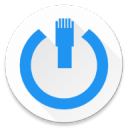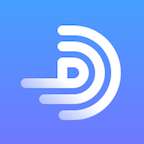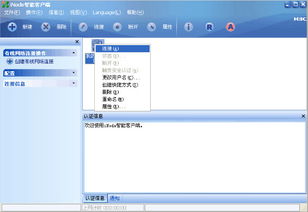轻松掌握:智能路由器远程网络唤醒(WOL)实用指南

在现代家庭和工作环境中,智能设备已成为我们日常生活不可或缺的一部分。然而,有时我们可能会遇到这样的情况:急需远程访问家中或办公室的电脑、服务器或其他网络设备,却发现它们处于关机状态。这时,智能路由器的远程网络唤醒(Wake-on-LAN,简称WOL)功能就显得尤为重要。本文将详细介绍如何借助智能路由器,实现远程网络唤醒,让你的设备随时随地保持待命状态。
了解远程网络唤醒(WOL)
远程网络唤醒是一种通过网络信号远程启动计算机或其他网络设备的技术。它利用设备的网卡在关机状态下仍保留少量电源的特性,通过发送特定格式的“魔术包”数据包来激活设备,使其从睡眠或关机状态唤醒。这一技术不仅方便实用,还能有效节省能源和时间。
为什么选择智能路由器
智能路由器作为现代网络环境的中心枢纽,不仅具备传统路由器的网络分配和管理功能,还拥有更多智能化特性。通过智能路由器,用户可以更便捷地实现远程访问和控制,包括远程网络唤醒。以下是选择智能路由器进行远程网络唤醒的几大理由:
远程管理:智能路由器支持通过智能手机应用或网页界面进行远程访问和管理,用户可以随时随地对网络设备进行配置和控制。
端口转发:智能路由器通常支持端口转发功能,这使得用户可以在远程访问时,将特定端口的数据转发到目标设备上,从而实现WOL功能的触发。
高级设置:智能路由器提供丰富的网络设置选项,如防火墙、动态DNS(DDNS)等,这些设置有助于提升网络安全性,同时确保WOL功能的稳定可靠。
远程网络唤醒(WOL)设置步骤
一、准备工作
1. 检查设备支持:首先,确保你的计算机或网络设备支持WOL功能。大多数现代计算机和网络设备都内置了WOL功能,但可能需要在BIOS或操作系统中进行设置。
2. 更新固件:确保智能路由器、计算机和网络设备的固件都是最新版本,以获得最佳性能和兼容性。
3. 安装WOL软件:在需要被唤醒的计算机上安装WOL管理软件,如免费的“WakeMeOn”或“EtherWake”等。这些软件可以帮助你生成和发送WOL数据包。
二、配置智能路由器
1. 登录路由器管理界面:打开浏览器,输入智能路由器的IP地址,登录路由器管理界面。通常,你可以在路由器底部或说明书中找到默认的IP地址和登录信息。
2. 设置端口转发:在路由器管理界面中,找到“端口转发”或“虚拟服务器”设置选项。然后,为WOL数据包创建一个新的端口转发规则,将外部端口映射到目标设备的内部IP地址和WOL端口(通常是9或7)。
3. 启用DMZ主机(可选):如果你的路由器支持DMZ(Demilitarized Zone)主机功能,可以考虑将目标设备设置为DMZ主机。这样,路由器将允许所有外部流量直接到达该设备,从而更容易触发WOL功能。但请注意,这可能会降低网络安全性,因此请务必确保你的设备已设置强密码和防火墙。
三、配置计算机和网络设备
1. BIOS设置:重启电脑,进入BIOS设置界面。在“电源管理”或“高级”选项中,找到WOL相关的设置选项,并启用它。通常,这些选项会包括“通过PCI-E设备唤醒”或“通过局域网唤醒”等。
2. 操作系统设置:进入操作系统后,确保网络适配器已启用WOL功能。在Windows系统中,可以通过“设备管理器”找到网络适配器,右键点击并选择“属性”,然后在“高级”选项卡中查找WOL相关的设置选项。在Linux系统中,可以通过ethtool命令来检查WOL功能的状态并进行设置。
3. 安装WOL管理软件:根据之前选择的WOL管理软件,按照说明进行安装和配置。通常,这些软件会提供一个简单的界面来发送WOL数据包。
四、测试远程网络唤醒
1. 确保网络连接:在尝试远程唤醒之前,请确保智能路由器、计算机和网络设备都已连接到互联网,并且网络连接稳定。
2. 发送WOL数据包:使用WOL管理软件或智能手机应用,输入目标设备的MAC地址和路由器的外部IP地址(如果你使用了DDNS,则可以直接输入域名),然后发送WOL数据包。
3. 检查唤醒状态:等待几分钟,然后检查目标设备是否已成功唤醒。如果成功,你将能够在远程访问时看到设备的登录界面或操作系统桌面。
注意事项与故障排除
防火墙设置:确保你的智能路由器和计算机的网络防火墙已允许WOL数据包的通过。有时,防火墙可能会阻止这些数据包,导致WOL功能无法正常工作。
电源管理:确保目标设备的电源管理设置不会阻止WOL功能。例如,在Windows系统中,你可以在“电源选项”中检查“睡眠”和“休眠”设置,确保它们不会关闭网络适配器。
MAC地址过滤:如果你的智能路由器启用了MAC地址过滤功能,请确保目标设备的MAC地址已被添加到允许列表中。否则,路由器可能会阻止WOL数据包的传输。
固件升级:如果在使用WOL功能时遇到问题,请尝试升级智能路由器和计算机的网络适配器固件。这有助于解决一些已知的问题和兼容性问题。
检查日志:如果WOL功能仍然无法正常工作,请检查智能路由器和计算机的日志记录。这些日志可能会提供有关问题的详细信息,并帮助你找到解决方案。
通过本文的介绍,相信你已经对智能路由器的远程网络唤醒(WOL)功能有了更深入的了解。这一功能不仅可以让你的设备随时随地保持待命状态,还能提升工作效率和便捷性。现在,就赶快尝试在你的智能路由器上配置WOL功能吧!让你的设备随时为你服务!
- 上一篇: 如何正确填写培养方式
- 下一篇: 《属性与生活》全面攻略指南
-
 轻松掌握:设置电脑本地IP地址的实用指南资讯攻略12-03
轻松掌握:设置电脑本地IP地址的实用指南资讯攻略12-03 -
 轻松掌握:如何进入并设置你的无线路由器页面资讯攻略11-12
轻松掌握:如何进入并设置你的无线路由器页面资讯攻略11-12 -
 轻松指南:用手机登录192.168.0.1快速设置WiFi资讯攻略11-12
轻松指南:用手机登录192.168.0.1快速设置WiFi资讯攻略11-12 -
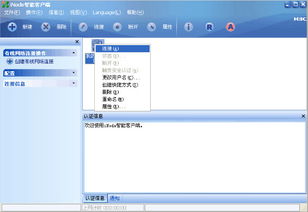 iNode智能客户端的下载与使用指南资讯攻略12-07
iNode智能客户端的下载与使用指南资讯攻略12-07 -
 轻松掌握:重新设置你的路由器密码的步骤资讯攻略11-01
轻松掌握:重新设置你的路由器密码的步骤资讯攻略11-01 -
 tplogin.cn:无线路由器快速设置指南资讯攻略10-28
tplogin.cn:无线路由器快速设置指南资讯攻略10-28